
La actualización de Samsung Galaxy S7 Android Nougat ofrece múltiples funciones nuevas y emocionantes para los usuarios. Uno de los cuales es el filtro de luz azul, también conocido como modo nocturno o turno nocturno para conversiones recientes de iPhone. Ponga menos esfuerzo en sus ojos y duerma mejor por la noche utilizando esta función. A continuación se muestran algunos detalles más y cómo habilitar el filtro de luz azul.
Se han realizado estudios de ida y vuelta sobre si vale la pena usar esta función o no. La idea es que la luz azul de nuestra pantalla causa fatiga visual. Sin mencionar que nos mantiene despiertos por la noche al provocar estimulación cerebral y reduce la melatonina. Como resultado, Samsung, Apple y muchos otros tienen filtros para eliminar cualquier luz azul.
Con la actualización de Android Nougat para Samsung Galaxy S7 y S7 Edge, esta interesante función ya está disponible. Anteriormente solo estaba disponible en el Galaxy Note 7 retirado y cancelado. Por lo tanto, sin más demora, a continuación se encuentran las instrucciones simples para habilitar el filtro de luz azul e incluso configurar un horario de encendido / apagado automático basado en los hábitos de sueño.

En este punto, casi todos los usuarios con un Galaxy S7 o Galaxy S7 Edge deberían tener Android 7.0 Nougat. Se lanzó en febrero y más lo están recibiendo a medida que avanza marzo. Por lo tanto, si aún no lo ha hecho, deberá esperar la actualización antes de disfrutar de esta función.
Para aquellos que están en Android Nougat, a continuación se encuentran las instrucciones rápidas y simples para habilitar o deshabilitar el filtro de luz azul. Además de configurar un horario para que no tenga que meterse con la configuración todos los días por la mañana y por la noche.
Cómo habilitar el filtro de luz azul Galaxy S7
El menú de configuración recibió una buena revisión con la última actualización. Como resultado, probablemente verá esta función dentro del menú de configuración debajo de la pantalla. Si no es así, nuestra imagen a continuación le mostrará a dónde ir. A continuación, se explica cómo habilitar el filtro de modo nocturno.
Instrucciones
- Adentrarse en "Configuración" desde la barra de notificaciones o la bandeja de aplicaciones
- Seleccione "Monitor" de la lista
- Elija la tercera opción etiquetada "Filtro de luz azul"
- Haga clic en el "Encender" alternar, ajustar el control deslizante a su preferencia
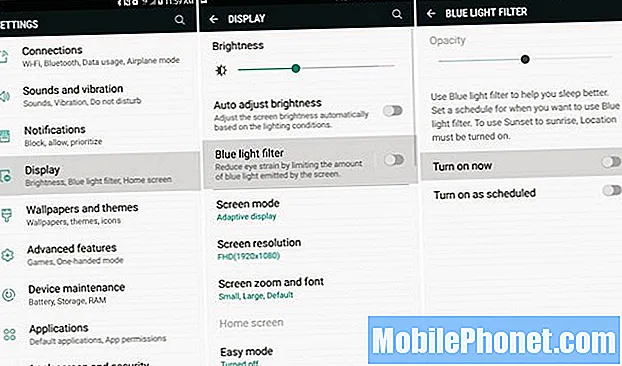
Una vez hecho esto, notará instantáneamente un cambio dramático en su pantalla. Todo tendrá un tono de naranja a rojo y ya no habrá luz azul. Cambiar el control deslizante opaco hacia la derecha reducirá aún más las luces azules y hará que la pantalla se vuelva muy roja.
Esto permanecerá encendido hasta que elija deshabilitar el filtro de luz azul. Esto se puede hacer en el mismo menú de configuración o con la barra desplegable de notificaciones. Desliza hacia abajo dos veces y toca el ícono de Filtro de luz azul.
Establecer un horario de filtro de luz azul
Sin embargo, el mejor método es establecer un horario. De esta forma, los usuarios no tendrán que hacer nada ni cambiar la configuración. El Galaxy S7 filtrará automáticamente la luz azul por la noche y volverá a los colores predeterminados por la mañana. Perfecto para establecer un horario automático para sus patrones de sueño exactos.
Instrucciones
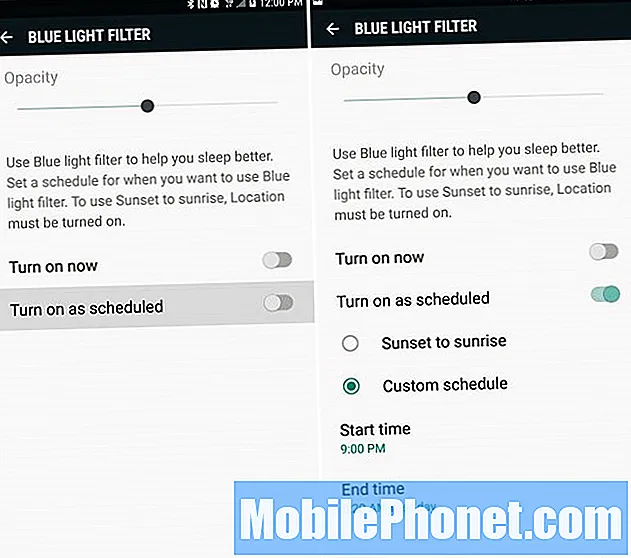
- Dirígete a Configuración y elige "Monitor"
- Grifo "Filtro de luz azul"
- Seleccione "Activar según lo programado"
- Grifo "Desde el atardecer hasta el amanecer" o "Personalizado"
- Escoge tu Hora de inicio y finalización
- Y eso es
Una vez que se ha configurado, no tiene que hacer nada. Simplemente continúe con su día y cuando llegue el momento, su Galaxy S7 cambiará automáticamente. El filtro de luz azul se activará por la noche y te ayudará a dormir mejor. Además de provocar menos fatiga visual.
Luego, al llegar la mañana, volverá instantáneamente a la configuración de pantalla predeterminada a la hora seleccionada en el menú de configuración. Esto es todo lo que necesitas saber. Aquellos que todavía están esperando la actualización de Nougat pueden marcar esta guía para usarla más adelante. Mientras esté aquí, eche un vistazo a estos 45 consejos y trucos del Galaxy S7.

